win11怎么打开internet浏览器 Win11如何快速打开Internet选项设置
更新时间:2024-11-08 09:42:36作者:jiang
Win11操作系统是微软最新推出的操作系统版本,具有许多新功能和改进,在Win11中,打开Internet浏览器和调整Internet选项设置变得更加简单和快捷。通过一些简单的步骤,用户可以快速打开他们喜欢的浏览器,比如Chrome、Edge或Firefox,并轻松地调整和管理Internet选项设置,以满足个人需求和偏好。让我们一起来了解一下Win11操作系统中如何快速打开Internet浏览器并进行选项设置的方法。
具体步骤:
1.首先,我们进入win11系统桌面,找到任务栏中的“开始”菜单。
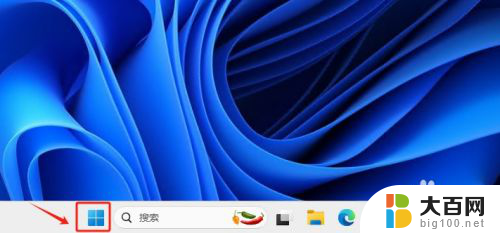
2.然后,右击“开始”菜单,单击“网络连接”选项。
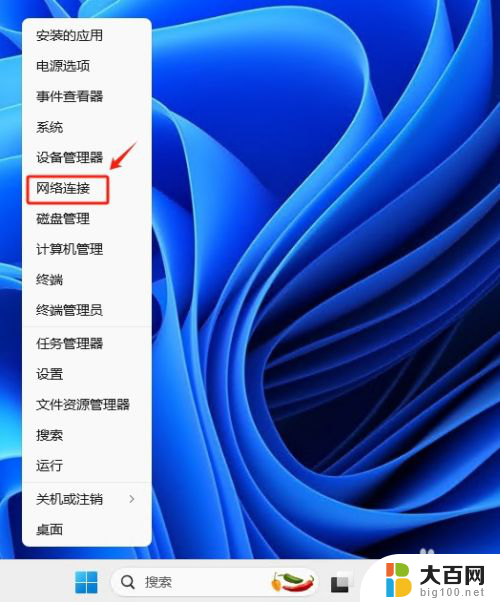
3.在弹出的“网络和Internet”窗口中,点击“高级网络设置”。
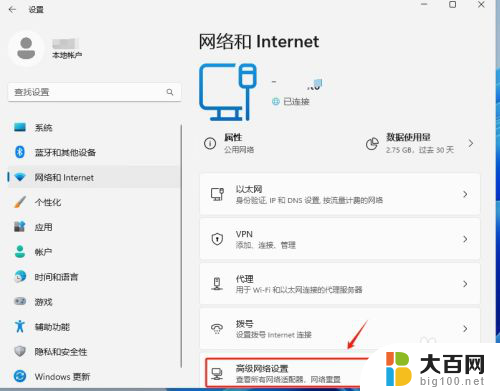
4.在弹出的“高级网络设置”窗口中,下拉右侧滚动条到最底下。找到并点击“Internet选项”即可打开。
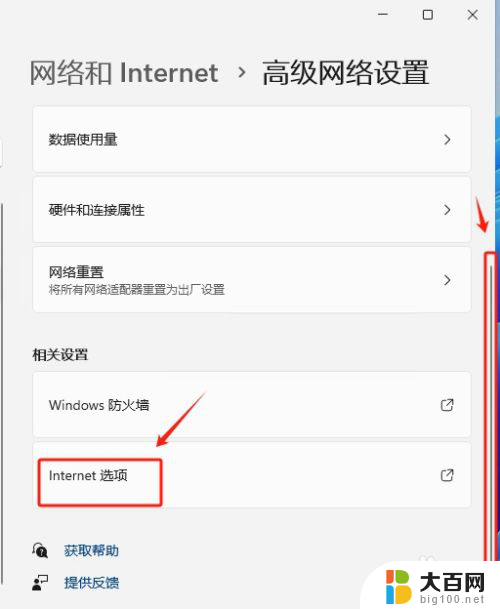
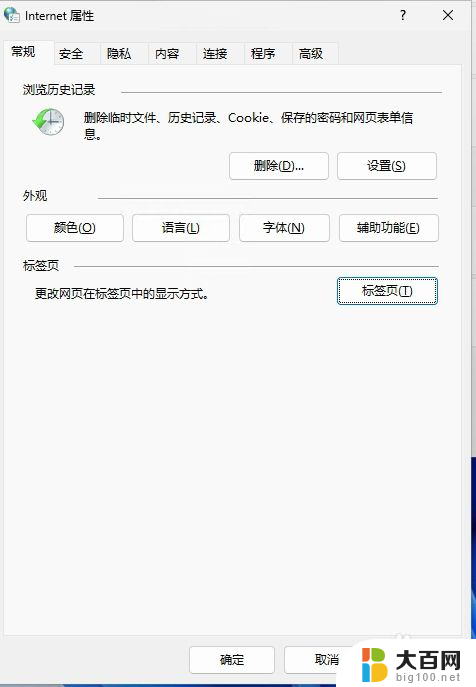
以上就是win11怎么打开internet浏览器的全部内容,有遇到这种情况的用户可以按照小编的方法来进行解决,希望能够帮助到大家。
win11怎么打开internet浏览器 Win11如何快速打开Internet选项设置相关教程
- win11网络正常打不开浏览器 浏览器无法打开怎么办
- win11客户端应用打不开浏览器 浏览器无法打开怎么办
- thinkbood win11浏览器edge打不开 win11edge浏览器打不开解决教程
- win11怎么打开程序和设置 Win11程序和功能快速打开方法
- win11电脑无法使用浏览器 Win11自带浏览器打不开解决方法
- win11任务栏上浏览器怎么打不开 浏览器无法打开怎么办
- win11edge浏览器无法打开设置 win11 microsoft edge无响应怎么办
- win11如何 打开应用 Win11程序和功能快速打开方法
- win11打开快速启动如何进入bios 怎么进去电脑的BIOS设置
- win11开机启动选项设置 Win11开机启动项设置教程
- win11文件夹加密 其它用户还是能打开 Win11 24H2共享文档NAS无法进入解决方法
- 自定义分辨率 win11 win11如何设置自定义分辨率
- win11系统卡死机 Win11开机卡死在桌面解决方法
- win11怎么链接局域网的文件夹共享 Win11如何快速分享文件
- 联想win11电池状态80%充到100% win11充电上限80如何设置回100
- win11删除了edge浏览器怎么办 Win11自带浏览器Edge恢复方法
win11系统教程推荐
- 1 联想win11电池状态80%充到100% win11充电上限80如何设置回100
- 2 win11文件夹为什么是黑色背景 Win11文件夹背景变成黑色怎么调回原来颜色
- 3 win11设置 任务栏不合并 win11任务栏怎么设置不合并
- 4 win11更新过后有个了解此图片 Win11 24H2升级后图片无法显示怎么办
- 5 文件图标无法拖动win11 Win11桌面图标无法拖动怎么办
- 6 win11如何更改头像 win11怎么换登录界面头像
- 7 0x80004005无法访问共享win11 Win11系统共享文件0x80004005错误解决方法
- 8 win11电脑的壁纸怎么换回系统本来的 如何将白桃壁纸恢复为系统壁纸
- 9 win11他人电脑无权访问 Win11共享文件无权限访问怎么办
- 10 win11记事本发送至桌面 Win11如何快速分享文件